笔记本电脑都带触摸板,目的是在没有鼠标的时候也可以当做鼠标来控制电脑,而有时候触摸板会莫名其妙的出故障,导致触摸板没有反应,这时候我们需要用高效的方法来修复解决它,下面就给大家介绍笔记本触摸板没反应怎么办解决教程。

一、驱动导致的触摸板失灵
我们可以万能的触摸板驱动来解决,下载后直接安装,重启下电脑,看看触摸板是不是修好了呢,我们可以去设备管理器里鼠标项里找到这个驱动。
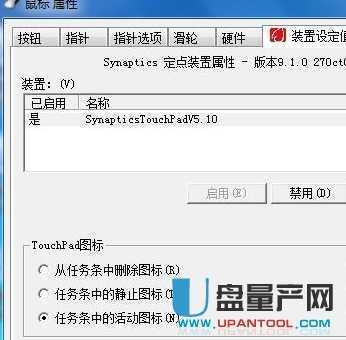
我们也可以用驱动精灵等软件来自动安装触摸板驱动,当然它不一定会识别到你的驱动已经故障了,所以只适合驱动被卸载的情况下的从新安装使用。
二、不小心关闭的触摸板
这种情况下是无意间把触摸板关闭了导致的触摸板没反应,我们可以从新启用触摸板,一般笔记本都有FN快捷键,比如FN+F10就能弹出触摸板设置界面,当然每台电脑的快捷键都不一样,不一定是F10,大家看按键上的标志,比如F10有个触摸板的标志,有些电脑是Fn+F6或者F7,或者F9。

也可以去控制面板--鼠标里最后一个项目里看到触摸板开关,当然你必须装了驱动才有这个开关。
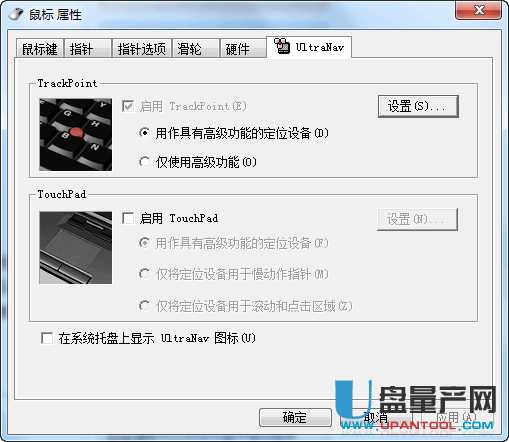
可以选择启用Touchpad,然后触摸板就可以用了。
三、笔记本触摸板硬件损坏
这种情况一般是进水了,或者掉落导致损坏,最轻的是触摸板的跳线脱离,这种情况下拆开笔记本从新接上就行,严重的比如进水导致的就必须要送修了,当然你有diy的动手能力的话,也可以自己买一个新的触摸板替换掉,如果在保修期建议还是送去保修是最划算的。
总结:触摸板失灵一般就上面的三种情况了,一般都可以解决,如果你排除是上面的三种情况,你还可以用重装系统的方法尝试能否修复失灵的问题,重装只是比较麻烦一点,但也是一个比较好的办法,对于驱动程序,建议都去笔记本品牌对应型号的官方网站去下载驱动,这样保证稳定没问题。